Neste artigo, aprenderemos como criar uma configuração RAID 0 Array usando o utilitário ‘mdadm’.
O ‘mdadm’ é um utilitário que é usado para criar e gerenciar arrays de armazenamento no Linux com capacidade RAID onde os administradores estão tendo uma grande flexibilidade no gerenciamento dos dispositivos de armazenamento individuais e na criação do armazenamento lógico com um alto desempenho e redundância.
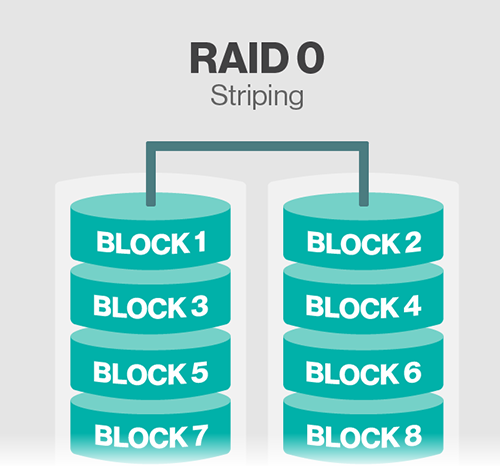
RAID 0 array funcionará dividindo os dados em pequenos pedaços e tiras que os dados nos discos de armazenamento disponíveis, o que significa que cada disco de armazenamento conterá uma porção de dados e ao recuperar os dados vários discos são referidos. Não há redundância se algum dos discos falhar, pois todos os dados podem ser perdidos.
- O principal benefício do RAID 0 é o seu alto desempenho.
- Mínimo de 2 discos de armazenamento são necessários.
- RAID 0 não tem paridade.
Prrequisitos
- Uma máquina Ubuntu com um usuário não-root com permissão Sudo.
- Mínimo de dois dispositivos de armazenamento para criar armazenamento RAID 0.
Para encontrar os armazenamentos anexos na máquina, podemos usar o comando abaixo.
$ lsblk -o NAME,SIZE,FSTYPE,TYPE,MOUNTPOINTOUTputNAME TIPO DE TIPO MOUNTPOINTxda 20G diskxdb 20G diskvda 20G disk├─vda1 20G ext4 part /└─vda15 1M part
Como podemos ver na saída acima temos 2 discos sem nenhum sistema de arquivos com 20GB e os dispositivos são nomeados como /dev/xda, /dev/xdb para esta máquina ou sessão.
Criando o array
Para criar o array RAID 0, usaremos o comando ‘mdadm’ – create command com o nome do dispositivo que queremos criar e o nível de raid com o no de dispositivos ligados ao RAID.
$ sudo mdadm --create --verbose /dev/md0 --level=0 --raid-devices=2 /dev/xda /dev/xdb
A ferramenta mdadm iniciará a criação de um array e levará algum tempo para completar a configuração. Podemos monitorar o progresso usando o comando abaixo –
$ cat /proc/mdstatPersonalities : md0 : active raid0 xdb xda209584128 blocks super 1.2, 512k chunk, algorithm 2 …unused devices: <none>
Na saída acima, podemos ver o dispositivo /dev/md0 sendo criado com RAID 0 usando os dispositivos de armazenamento /dev/xda, /dev/xdb que também mostrará o progresso no dispositivo raid.
Criando e Montando o Sistema de Arquivos
Antes de montarmos o disco Array, precisávamos criar um sistema de arquivos no disco do array que criamos usando os passos acima.
Estaremos criando um sistema de arquivos no array
$ sudo mkfs.ext4 –F /dev/md0
Criaremos agora um ponto de montagem e anexaremos o novo disco RAID criado nos passos acima.
$ sudo mkdir –p /mnt/raiddisk1$ sudo mount /dev/md0 /mnt/raiddisk1
Verificando o novo ponto de montagem ou disco RAID
$ df -h -x devtmpfs -x tmpfsOutputFilesystem Size Used Avail Use% Mounted on/dev/vda1 20G 1.1G 18G 6% //dev/md0 40G 120M 39G 3% /mnt/raiddisk1
Como podemos ver o novo sistema de ficheiros está montado e acessível.
Agora podemos verificar o array ativo e anexar o arquivo com o comando abaixo
$ sudo mdadm –details –scan | sudo tee –a /etc/mdadm/mdadm.conf
Necessitamos atualizar o arquivo ‘initramfs’ para que o array RADI esteja disponível quando a máquina começar o processo de inicialização.
$ sudo update-initramfs -u
Adicionando o array RAID para montar automaticamente no momento da inicialização.
Adicionar a linha abaixo ao /etc/fstab.
/dev/md0 /mnt/raiddisk1 ext4 defaults,nofail,discard 0 0
Na configuração acima temos configurado um array de nível RAID 0 usando dois discos, podemos combinar dois discos e fazer um único disco com uma capacidade combinada com alta e montar o disco no momento do boot, de modo que sempre que reiniciarmos o servidor o disco raid será carregado.
